Lexmark MS312dn - инструкции и руководства

Принтер Lexmark MS312dn - инструкции пользователя по применению, эксплуатации и установке на русском языке читайте онлайн в формате pdf
Инструкции:
Инструкция по эксплуатации Lexmark MS312dn
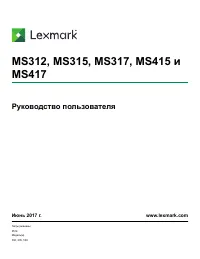
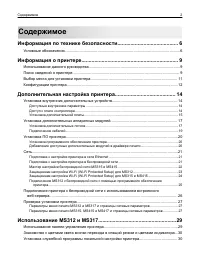
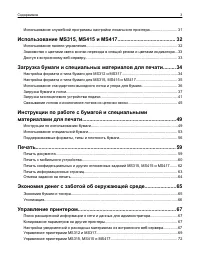
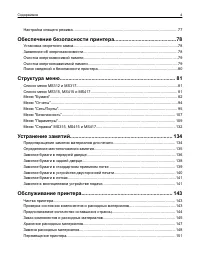



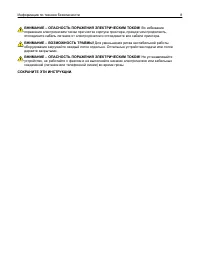

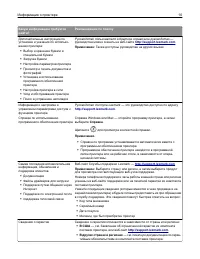

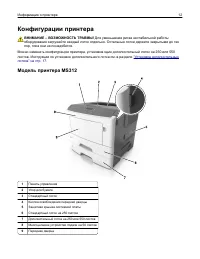
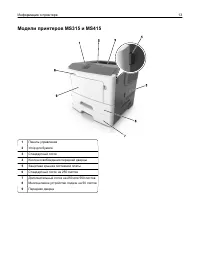


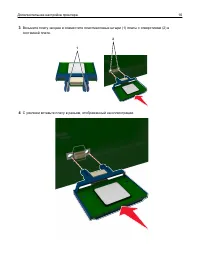







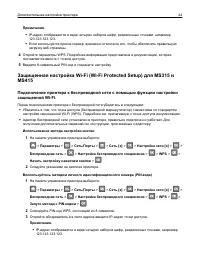



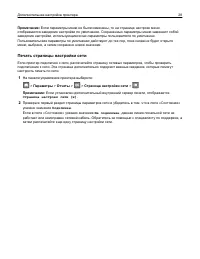
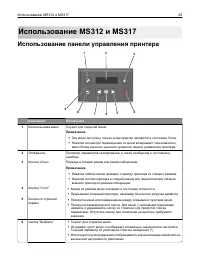

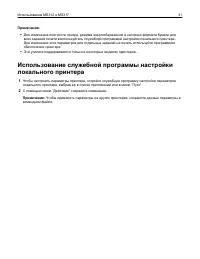
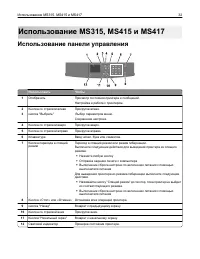




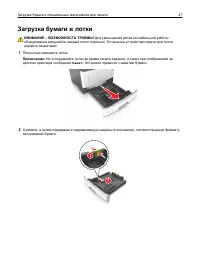
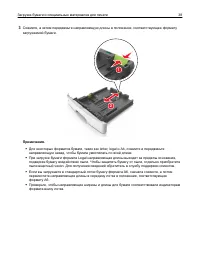
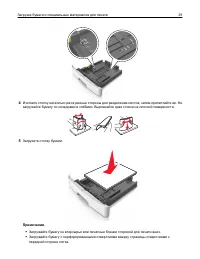
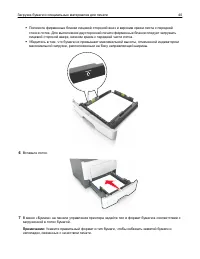
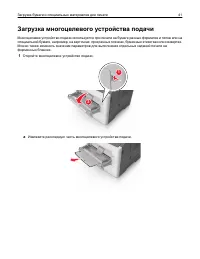
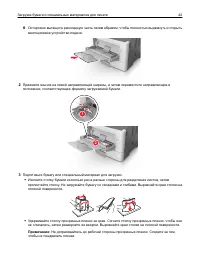
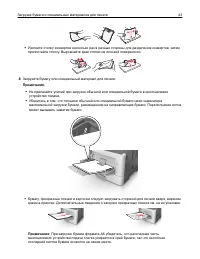
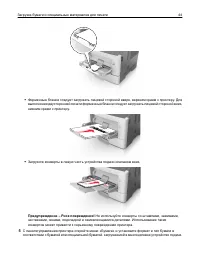



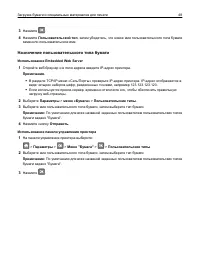

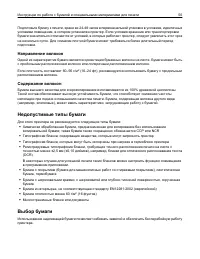





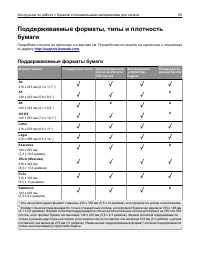
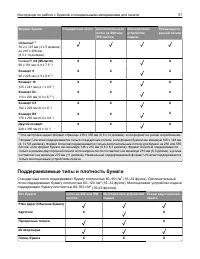
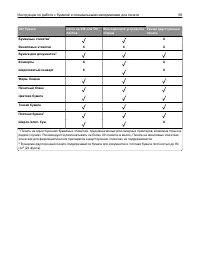

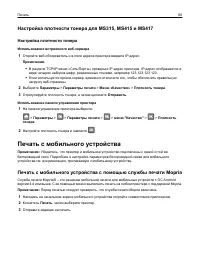

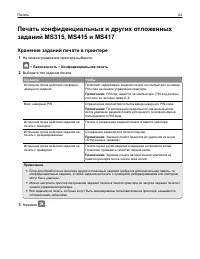

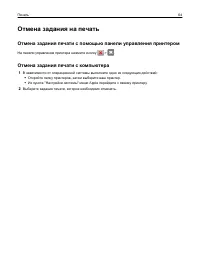






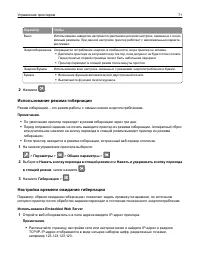


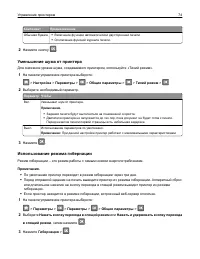


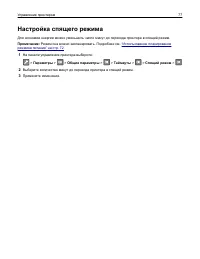



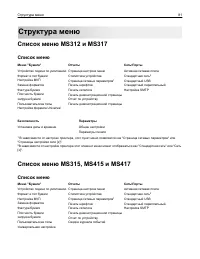
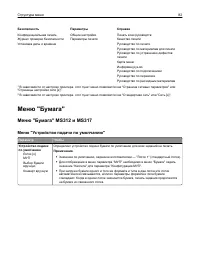
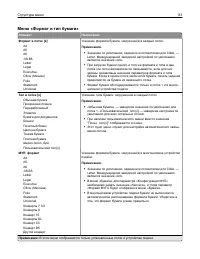
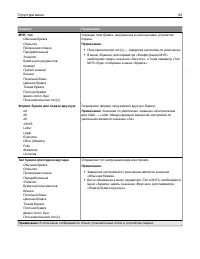
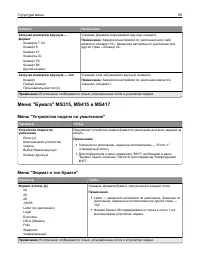
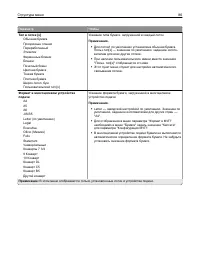
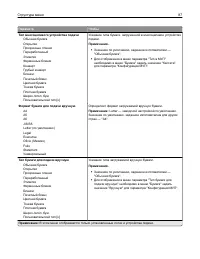
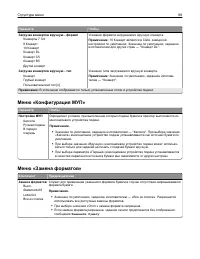
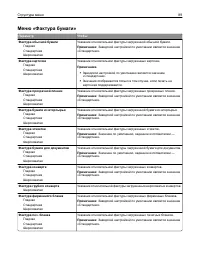
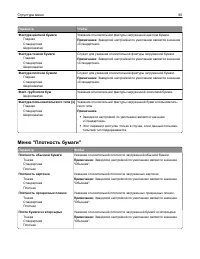
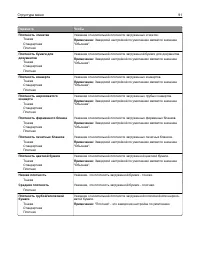
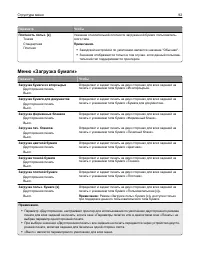
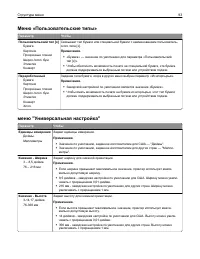
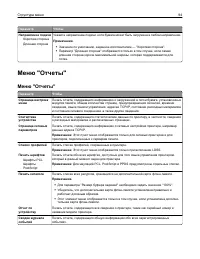
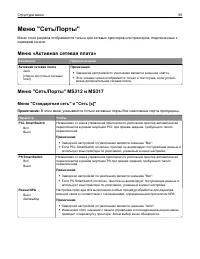
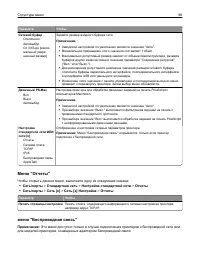
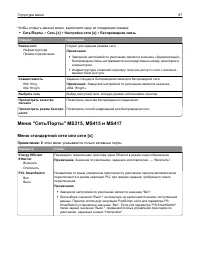
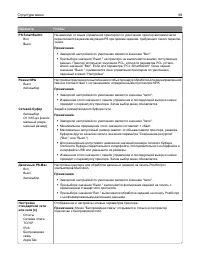
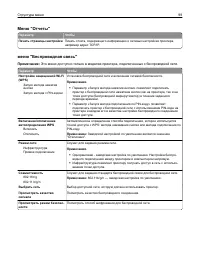
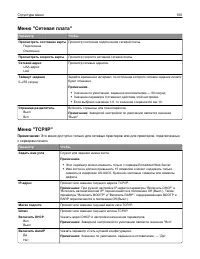
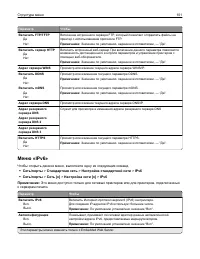
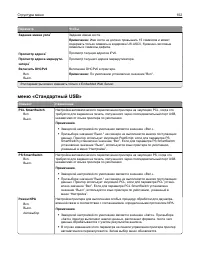
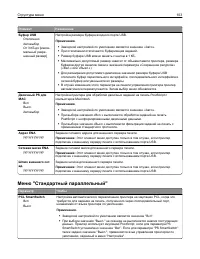
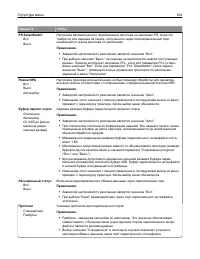
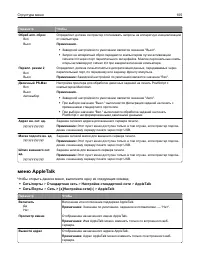
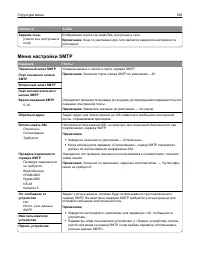
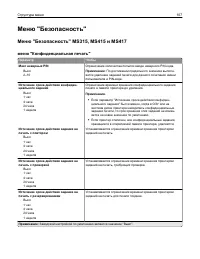
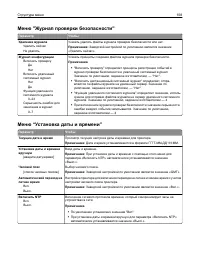
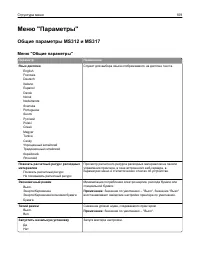
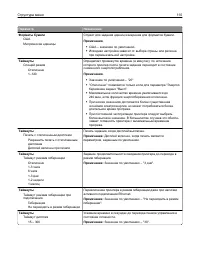
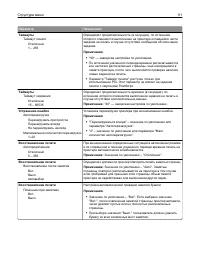
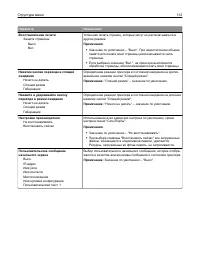
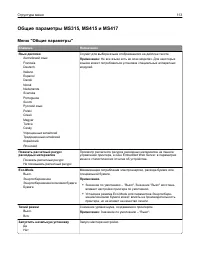
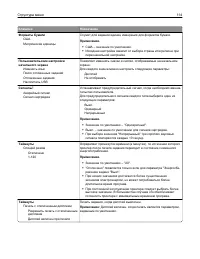
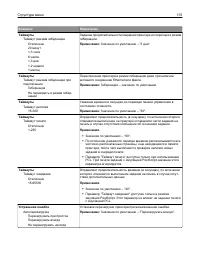
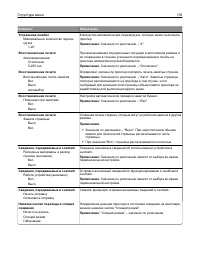
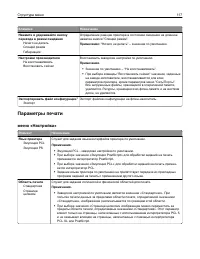
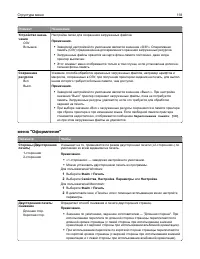
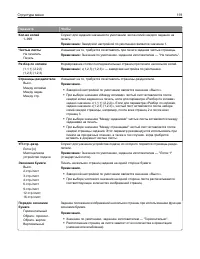
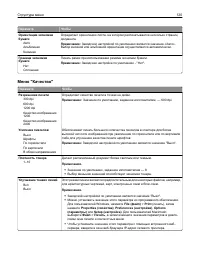
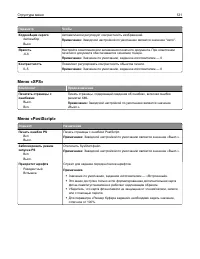
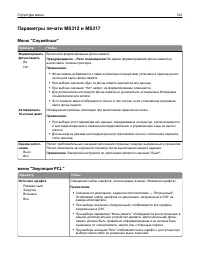
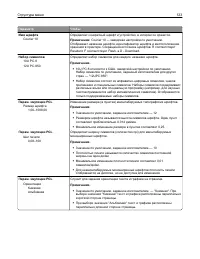
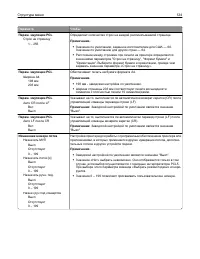
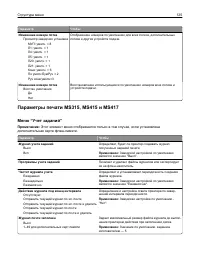
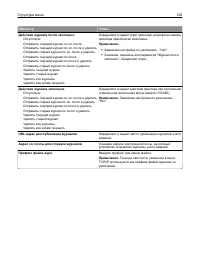
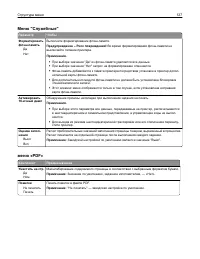
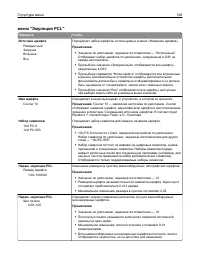
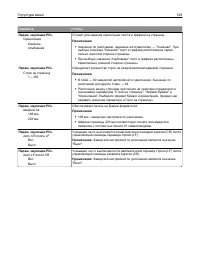
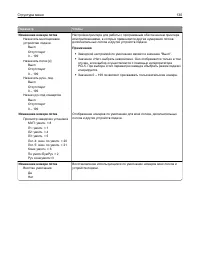
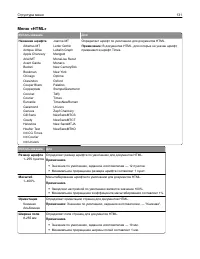
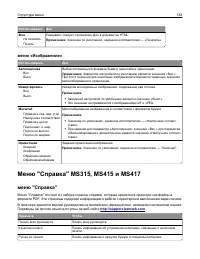
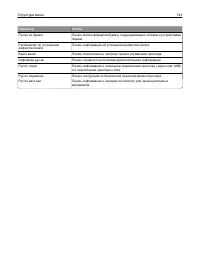
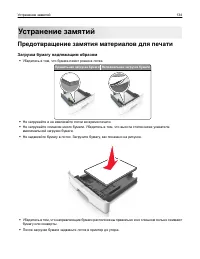





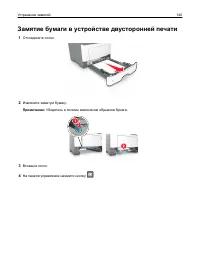

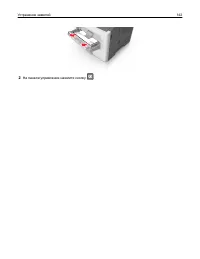



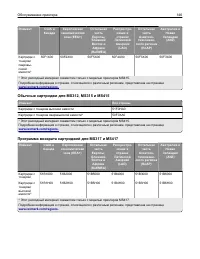





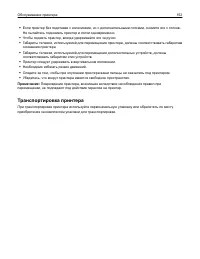

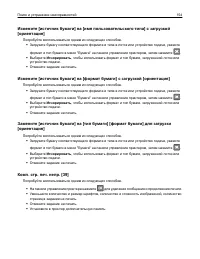
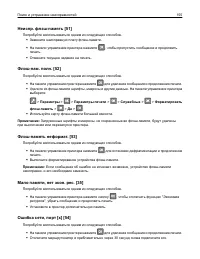





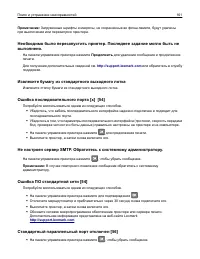
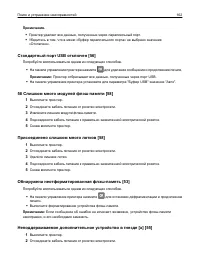



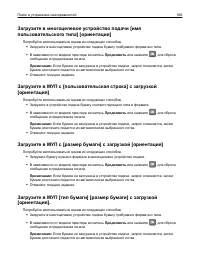




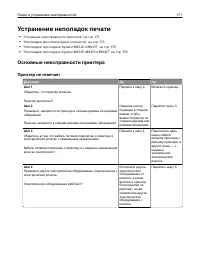
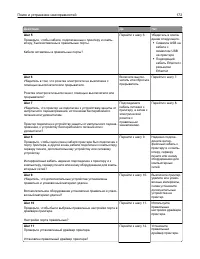
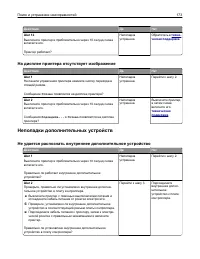
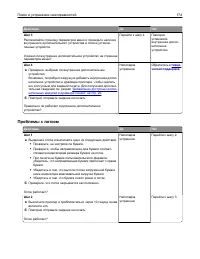
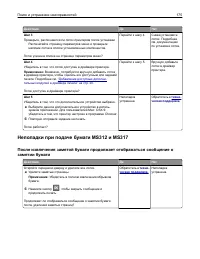
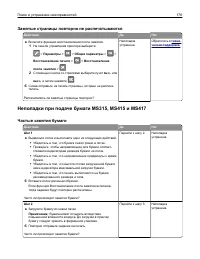
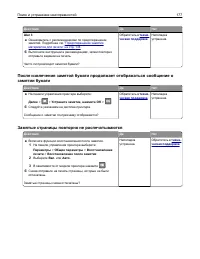
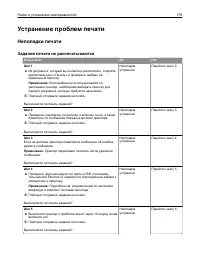
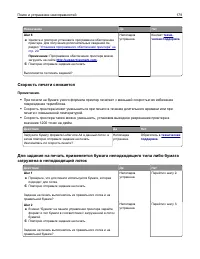
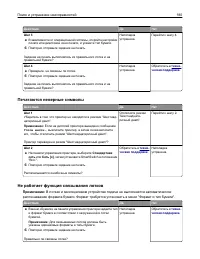
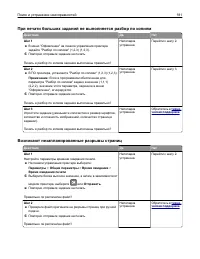
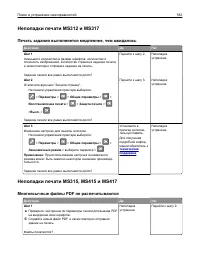

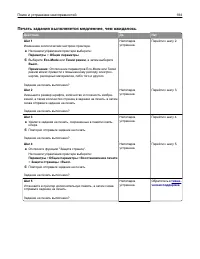
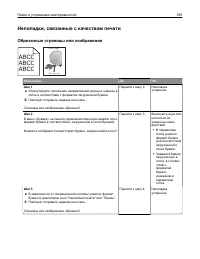
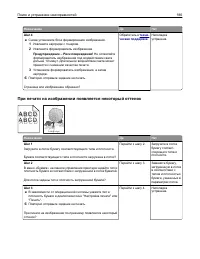
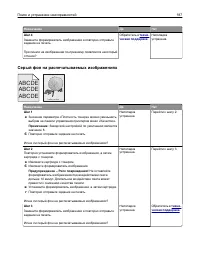
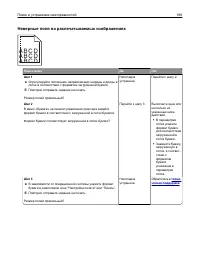
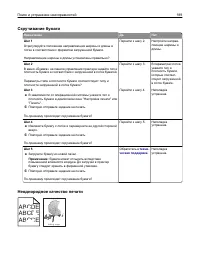
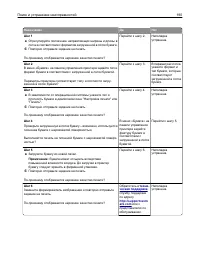
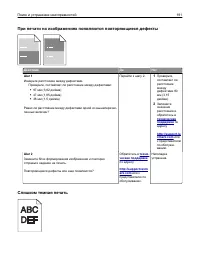
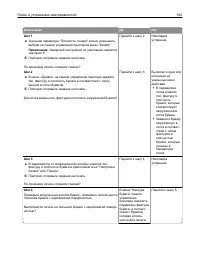
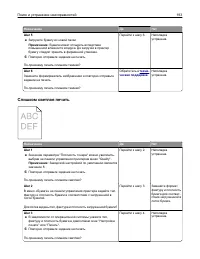
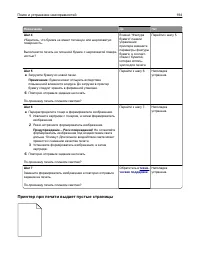
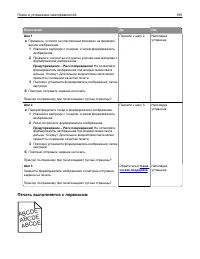
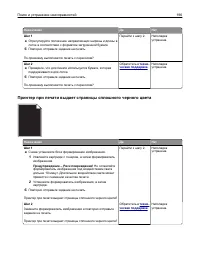
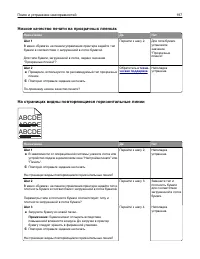
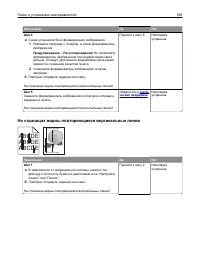
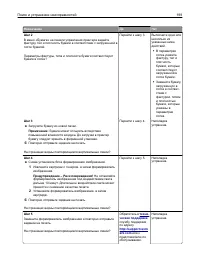
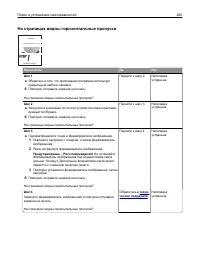
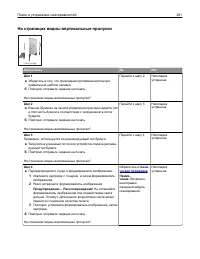
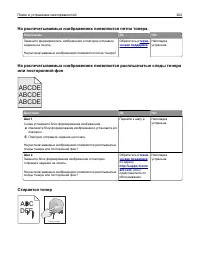
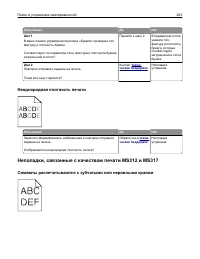
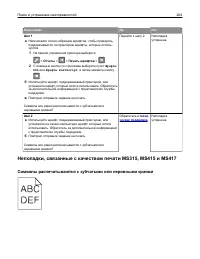
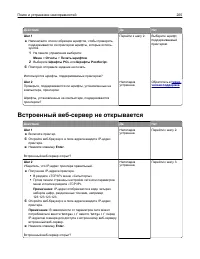


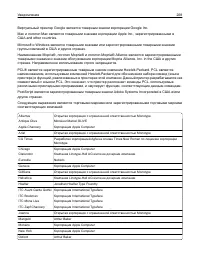

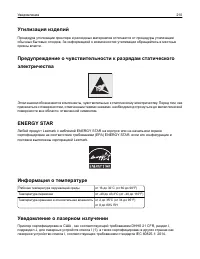
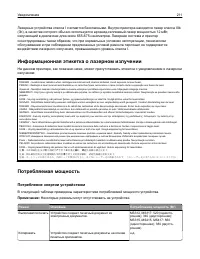
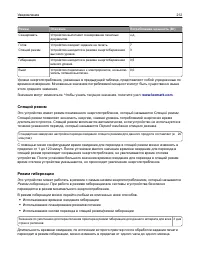
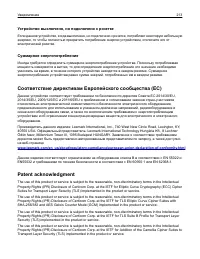

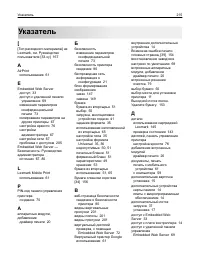
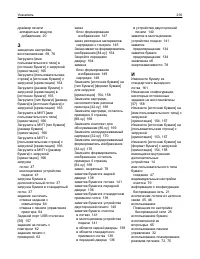
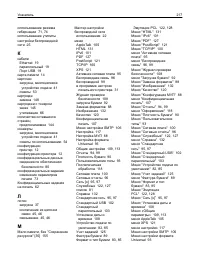
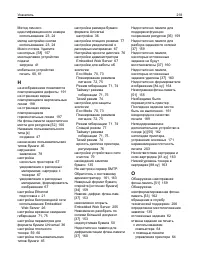
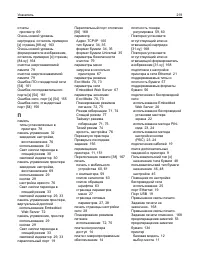
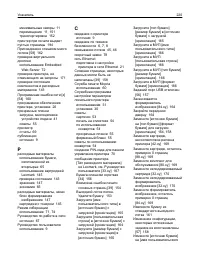
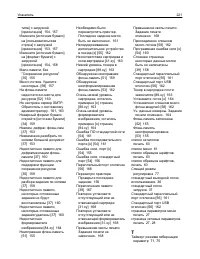

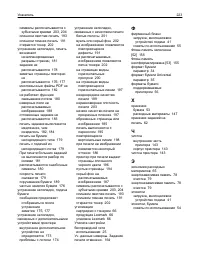
Краткое содержание
Содержимое Информация по технике безопасности .......................................... 6 Условные обозначения .............................................................................................................6 Информация о принтере ..........................................................
Информация по технике безопасности Условные обозначения Примечание : В примечаниях приводятся важные для пользователя сведения . Предупреждение : Предупреждения указывают на опасность повреждения аппаратного или программного обеспечения устройства . ВНИМАНИЕ : Надписи Внимание указывает на возникнов...
Конфигурации принтера ВНИМАНИЕ – ВОЗМОЖНОСТЬ ТРАВМЫ ! Для уменьшения риска нестабильной работы оборудования загружайте каждый лоток отдельно . Остальные лотки держите закрытыми до тех пор , пока они не понадобятся . Можно изменить конфигурацию принтера , установив один дополнительный лоток на 250 ил...
1 2 Примечание : После установки программного обеспечения принтера и всех дополнительных аппаратных устройств , возможно , потребуется вручную добавить дополнительные устройства в драйвере принтера , чтобы сделать их доступными для заданий печати . Для получения дополнительных сведений см . раздел “...
Элемент Назначение 1 Порт USB Подключите дополнительный беспроводной сетевой адаптер . 2 Порт USB принтера Подключите принтер к компьютеру . 3 Порт Ethernet Подключите принтер к сети . 4 Параллельный порт Подключите принтер к компьютеру . 5 Переключатель питания Включите или выключите принтер . 6 Ра...
Сеть Примечания . • Приобретите адаптер беспроводной сети <trademark registered="yes">MarkNet</trademark> N8352 перед тем , как настраивать принтер для работы в беспроводной сети . Для получения дополнительных сведений о совместимом адаптере перейдите по адресу www.lexmark.com . ...
1 На панели управления принтера выберите : > Параметры > > Сеть / порты > > Сеть [x] > > Настройка сети [x] > > Беспроводная сеть > > Настройка беспроводного подключения > 2 Выберите « Настройка беспроводных сетей ». Параметр Чтобы Найти сети Показать доступные бе...
Примечания . • IP- адрес отображается в виде четырех наборов цифр , разделенных точками , например 123.123.123.123. • Если используется прокси - сервер , временно отключите его , чтобы обеспечить правильную загрузку веб - страницы . 4 Откройте параметры WPS. Подробная информация представлена в докум...
• Убедитесь , что адаптер беспроводной сети установлен в принтере , правильно подключен и работает . 1 В окне Finder выберите : Applications > выберите папку принтера 2 Дважды щелкните значок Мастер настройки беспроводной сети и следуйте указаниям на экране . Примечание : При наличии проблем во в...
Проверка установки принтера Параметры меню печати MS312 и MS317 и страницы сетевых параметров Печать страницы параметров меню Печать страницы параметров меню используется для проверки текущих значений параметров принтера и правильности установки дополнительных устройств принтера . Примечание : Если ...
Примечание : Если параметры меню не были изменены , то на странице настроек меню отображаются заводские настройки по умолчанию . Сохраненных параметры меню заменяют собой заводские настройки , использующиеся как параметры пользователя по умолчанию . Пользовательские параметры по умолчанию действуют ...
Использование MS312 и MS317 Использование панели управления принтера 9 3 1 2 4 5 6 7 8 Компонент Назначение 1 Кнопка вызова меню Служит для открытия меню . Примечания . • Эти меню доступны , только когда принтер находится в состоянии Готов . • Нажатие кнопки при перемещении по меню возвращает пользо...
Загрузка бумаги и специальных материалов для печати Настройка формата и типа бумаги для MS312 и MS317 Задание формата и типа бумаги 1 На панели управления принтера выберите : > Меню « Бумага » > > Формат и тип бумаги > 2 Выберите Размер лотка [x] или Тип Лотка [x] , а затем нажмите . 3 И...
Настройка параметров для бумаги формата Universal Формат бумаги Universal задается пользователем и позволяет печатать на бумаге , имеющей формат , не представленный в меню принтера . Примечания . • Наименьший поддерживаемый формат Universal 76 x127 мм (3 x 5 дюймов ) загружается только в многоцелево...
3 Сожмите , а затем передвиньте направляющую длины в положение , соответствующее формату загружаемой бумаги . A6 A5 LGL A5 B5 EXEC 2 1 Примечания . • Для некоторых форматов бумаги , таких как letter, legal и A4, сожмите и передвиньте направляющую назад , чтобы бумага уместилась по всей длине . • При...
Связывание лотков и исключение лотков из цепочки связи Принтер связывает лотки , когда указанные формат и тип бумаги совпадают . Когда в связанном лотке заканчивается бумага , подача бумаги выполняется из следующего связанного лотка . Чтобы предотвратить связывание лотка , назначьте уникальное польз...
Примечания . • Распечатайте страницу настроек сети или страницу настроек меню , а потом найдите IP- адрес в разделе TCP/IP. IP- адрес отображается в виде четырех наборов цифр , разделенных точками , например 123.123.123.123. • Если используется прокси - сервер , временно отключите его , чтобы обеспе...
Инструкции по работе с бумагой и специальными материалами для печати Инструкции по использованию бумаги Характеристики бумаги В этом разделе представлены характеристики бумаги , влияющие на качество и надежность печати . При приобретении новых партий бумаги принимайте во внимание следующие характери...
Подготовьте бумагу к печати , храня ее 24-48 часов в первоначальной упаковке в условиях , идентичных условиям помещения , в котором установлен принтер . Если условия хранения или транспортировки бумаги значительно отличаются от условий , в которых работает принтер , следует увеличить этот срок на не...
• Толщина ( влияет на количество листов , которое можно загружать в лоток ) • Шероховатость поверхности ( измеряется в единицах по шкале Шеффилда , влияет на четкость печати , а также на качество термозакрепления тонера на бумаге ) • Поверхностное трение ( определяет , насколько легко отделяются лис...
• Печатные бланки , требующие приводки ( точного расположения печатного изображения на странице ) толщиной более ±2,3 мм (±0,9 дюймов ), например формы для оптического распознавания символов . В некоторых случаях для успешной печати таких бланков можно настроить функцию совмещения в программном прил...
Поддерживаемые форматы , типы и плотность бумаги Подробнее о печати на карточках и этикетках см . Руководство по печати на карточках и этикетках по адресу http://support.lexmark.com . Поддерживаемые форматы бумаги Формат бумаги C тандартный лоток Дополнительныйлоток на 250 или 550 листов Многоцелево...
Настройка плотности тонера для MS315, MS415 и MS417 Настройка плотности тонера Использование встроенного веб - сервера 1 Откройте веб - обозреватель и в поле адреса принтера введите IP- адрес . Примечания . • В разделе TCP/IP меню « Сеть / Порты » проверьте IP- адрес принтера . IP- адрес отображаетс...
Печать с мобильного устройства с помощью службы Виртуальный принтер Google Google Cloud Print TM ( Виртуальный принтер Google) – это служба мобильной печати , с помощью которой можно выполнять печать с мобильных устройств ( из совместимых приложений ) на любом принтере с поддержкой службы Виртуальны...
Печать конфиденциальных и других отложенных заданий MS315, MS415 и MS417 Хранение заданий печати в принтере 1 На панели управления принтера выберите : > Безопасность > Конфиденциальная печать 2 Выберите тип задания печати . Параметр Чтобы Истечение срока действия конфиден - циального задания П...
Печать информационных страниц Подробнее о печати страницы настроек меню или страницы сетевых параметров см . раздел : • “ Печать страницы параметров меню ” на стр . 27 и “ Печать страницы сетевых параметров ” на стр . 27 для MS312 • “ Печать страницы параметров меню ” на стр . 27 и “ Печать страницы...
Экономия денег с заботой об окружающей среде Lexmark заботится об экологии и постоянно совершенствует свои принтеры с целью уменьшения их влияния на окружающую среду . При создании продукции мы учитываем экологические требования , проектируем упаковку , чтобы сократить расход материалов , проводим п...
Утилизация Компания Lexmark предлагает программы сбора , а также экологичные способы утилизации . Подробнее см .: • Глава “ Уведомления ” • Раздел " Забота об экологии " на веб - узле Lexmark www.lexmark.com/environment • Программа утилизации Lexmark на веб - узле www.lexmark.com/recycle Ути...
Управление принтером Поиск расширенной информации о сети и данных для администратора В этой главе описаны основные задачи администратора по поддержке с использованием Embedded Web Server. Для получения сведений о дополнительных задачах по поддержке системы см . Руководство по работе в сети на компак...
Управление принтерами MS312 и MS317 Доступ к удаленной панели управления Удаленная панель управления на экране компьютера дает возможность взаимодействовать с панелью управления принтера без физического контакта с сетевым принтером . На экране компьютера отображается состояние принтера и задачи , от...
• Если используется прокси - сервер , временно отключите его , чтобы обеспечить правильную загрузку веб - страницы . 2 Выберите Параметры > Общие параметры > Время ожидания . 3 В меню « Время ожидания гибернации » выберите количество часов , дней , недель или месяцев ожидания принтера до перех...
3 Нажимайте кнопку со стрелкой вверх или вниз , до тех пор пока не появится пункт Удалить все параметры . Во время данного процесса принтер перезагрузится несколько раз . Примечание : Функция " Очистить все настройки " надежно удаляет настройки устройства , решения , задания , пароли из памя...
Структура меню Список меню MS312 и MS317 Список меню Меню " Бумага " Отчеты Сеть / Порты Устройство подачи по умолчанию Формат и тип бумаги Настройка МУП Замена форматов Фактура бумаги Плотность бумаги загрузка бумаги Пользовательские типы Настройка формата Universal Страница настроек меню С...
Безопасность Параметры Справка Конфиденциальная печать Журнал проверки безопасности Установка даты и времени Общие настройки Параметры печати Печать всех руководств Качество печати Руководство по печати Руководство по материалам для печати Руководство по устранению дефектов печатиКарта меню Информац...
Параметр Чтобы Сетевой буфер ОтключеноАвтовыборОт 3 КБ до [ макси - мальный разре - шенный размер ] Задайте размер входного буфера сети . Примечания . • Заводской настройкой по умолчанию является значение " Авто ". • Минимальное приращение этого значения составляет 1 кбайт . • Максимально до...
Параметр Чтобы Обраб апп . сброс ВклВыкл Определяет , должен ли принтер отслеживать запросы на аппаратную инициализацию от компьютера . Примечания . • Заводской настройкой по умолчанию является значение " Выкл ". • Запрос на аппаратный сброс передается компьютером путем активизации сигнала I...
Меню " Параметры " Общие параметры MS312 и MS317 Меню " Общие параметры " Параметр Назначение Язык дисплея EnglishFrancaisDeutschItalianoEspanolDanskNorskNederlandsSvenskaPortugueseSuomi Русский PolskiGreekMagyarTurkceCesky Упрощенный китайский Традиционный китайский КорейскийЯпонски...
Клавиша Назначение Нажмите и удерживайте кнопку перехода в режим ожидания Ничего не делать Спящий режим Гибернация Определение реакции принтера в состоянии ожидания на длинное нажатие кнопки " Спящий режим ". Примечание : " Ничего не делать " – значение по умолчанию . Настройки произ...
Устранение замятий Предотвращение замятия материалов для печати Загрузка бумагу надлежащим образом • Убедитесь в том , что бумага лежит ровно в лотке . Правильная загрузка бумаги Неправильная загрузка бумаги 1 1 • Не загружайте и не извлекайте лотки во время печати . • Не загружайте слишком много бу...
Необходимо использовать рекомендованную бумагу • Используйте только рекомендованную бумагу или специальные материалы для печати . • Не загружайте в принтер измятую , покоробленную , влажную и скрученную бумагу . • Перед загрузкой изогните стопку бумаги в разные стороны , пролистайте ее и выровняйте ...
Местоположение замятия 6 Задняя дверца Замятие бумаги в передней дверце ВНИМАНИЕ – ГОРЯЧАЯ ПОВЕРХНОСТЬ ! Внутренние детали принтера могут сильно нагреваться . Для снижения вероятности травмы , вызванной прикосновением к горячей поверхности , подождите , пока поверхность остынет . 1 Откройте переднюю...
• Если используется прокси - сервер , временно отключите его , чтобы обеспечить правильную загрузку веб - страницы . 2 Откройте вкладку Состояние устройства . Использование панели управления В зависимости от модели принтера , выполните следующие команды : • > Отчеты > > Статистика устройств...
Заказ компонентов и расходных материалов Для заказа расходных материалов в США получите информацию о ближайших уполномоченных дилерах Lexmark по телефону 1-800-539-6275. В других странах и регионах перейдите по адресу www.lexmark.com или обратитесь по месту приобретения принтера . Примечание : Все о...
Обычные картриджи для MS317 и MS417 Элемент Все страны Картридж с тонером 51B00A0 1 Картридж с тонером высокой емкости 51B0HA0 2 1 Этот расходный материал совместим только с моделью принтеров MS317. 2 Этот расходный материал совместим только с моделью принтеров MS417. Подробная информация о странах ...
Замена расходных материалов Замена картриджа 1 Нажмите кнопку на правой панели принтера и откройте переднюю дверцу . 2 Вытяните картридж с тонером за ручку . 3 Извлеките картридж с тонером и снимите весь упаковочный материал . 4 Встряхните новый картридж , чтобы перераспределить тонер . 5 Установите...
6 Установите блок формирования изображения в принтер , совместив стрелки на боковых направляющих блока формирования изображения со стрелками на боковых направляющих внутри принтера , а потом вставьте формирователь в принтер . 7 Установите картридж с тонером в принтер , совместив стрелки на боковых н...
• Если принтер без подставки с колесиками , но с дополнительными лотками , снимите его с лотков . Не пытайтесь поднимать принтер и лотки одновременно . • Чтобы поднять принтер , всегда удерживайте его за ручки . • Габариты тележки , используемой для перемещения принтера , должны соответствовать габа...
Поиск и устранение неисправностей Значение сообщений принтера Сообщения принтеров MS312 и MS317 Выходной лоток полон Удалите бумагу . Извлеките стопку бумаги из стандартного выходного лотка . Нельзя разобр . коп . больш . док [37] Попробуйте воспользоваться одним из следующих способов . • Нажмите кн...
3 Извлеките неподдерживаемую дополнительную плату с системной платы принтера , затем замените ее поддерживаемой . 4 Подсоедините кабель питания к правильно заземленной электрической розетке . 5 Снова включите принтер . Сервер Weblink не настроен . Обратитесь к системному администратору . На панели у...
Устранение неполадок печати • “Основные неисправности принтера” на стр. 171 • “Неполадки дополнительных устройств” на стр. 173 • “Неполадки при подаче бумаги MS312 и MS317” на стр. 175 • “Неполадки при подаче бумаги MS315, MS415 и MS417” на стр. 176 Основные неисправности принтера Принтер не отвечае...
Действия Да Нет Шаг 12 Выключите принтер и приблизительно через 10 секунд снова включите его . Принтер работает ? Неполадкаустранена . Обратитесь в техни - ческая поддержка . На дисплее принтера отсутствует изображение Действия Да Нет Шаг 1 На панели управления принтера нажмите кнопку перехода в спя...
Действия Да Нет Шаг 3 Распечатайте страницу параметров меню и проверьте наличие внутреннего дополнительного устройства в списке установ - ленных устройств . Указано ли внутреннее дополнительное устройство на странице параметров меню ? Перейти к шагу 4. Повторноустановитевнутреннее допол - нительноеу...
Устранение проблем печати Неполадки печати Задания печати не распечатываются Назначение Да Нет Шаг 1 а Из документа , который вы пытаетесь распечатать , откройте диалоговое окно « Печать » и проверьте , выбран ли правильный принтер . Примечание : Если выбран не использующийся по умолчанию принтер , ...
Неполадки , связанные с качеством печати Обрезанные страницы или изображения Leading edge Trailing edge ABCDEABCDEABCDE Назначение Да Нет Шаг 1 а Отрегулируйте положение направляющих длины и ширины в лотке в соответствии с форматом загруженной бумаги . б Повторно отправьте задание на печать . Страни...
Назначение Да Нет Шаг 4 Замените формирователь изображения и повторно отправьте задание на печать . При печати на изображении по - прежнему появляется некоторый оттенок ? Обратитесь в техни - ческая поддержка . Неполадкаустранена . Серый фон на распечатываемых изображениях ABCDE ABCDE ABCDE Leading ...
Неверные поля на распечатываемых изображениях A B C D A B C D A B C D Назначение Да Нет Шаг 1 а Отрегулируйте положение направляющих ширины и длины в лотке в соответствии с форматом загруженной бумаги . б Повторно отправьте задание на печать . Размер полей правильный ? Неполадкаустранена . Перейти к...
Скручивание бумаги Назначение Да Нет Шаг 1 Отрегулируйте положение направляющих ширины и длины в лотке в соответствии с форматом загруженной бумаги . Направляющие ширины и длины установлены правильно ? Перейти к шагу 2. Настройте направ - ляющие ширины и длины . Шаг 2 В меню « Бумага » на панели упр...
Назначение Да Нет Шаг 5 а Загрузите бумагу из новой пачки . Примечание : Бумага может отсыреть вследствие повышенной влажности воздуха . До загрузки в принтер бумагу следует хранить в фирменной упаковке . б Повторно отправьте задание на печать . По - прежнему печать слишком темная ? Перейти к шагу 6...
На распечатываемых изображениях появляются пятна тонера . Назначение Да Нет Замените формирователь изображения и повторно отправьте задание на печать . На распечатываемых изображениях появляются пятна тонера ? Обратитесь в техни - ческая поддержка . Неполадкаустранена . На распечатываемых изображени...
Действия Да Нет Шаг 1 а Напечатайте список образцов шрифтов , чтобы проверить , поддерживаются ли принтером шрифты , которые исполь - зуются . 1 На панели управления выберите : Меню > Отчеты > Печать шрифтов 2 Выберите Шрифты PCL или Шрифты PostScript . б Повторно отправьте задание на печать ....
Действия Да Нет Шаг 3 Проверьте работу сети . а Распечатайте страницу сетевых параметров б Проверьте первый раздел страницы сетевых параметров и убедитесь в том , что в поле « Состояние » указано значение Подключен . Примечание : Если в поле « Состояние » указано значение Не подключен , данная линия...
Уведомления Информация по продукту Наименование устройства : Lexmark MS312dn, MS315dn, MS317dn, MS415dn, MS417dn Тип устройства : 4514 Модели : 330, 335, 530 Уведомление о редакции Июнь 2017 г . Следующий пункт не относится к тем странам , где подобное условие противоречит местному законодательству ...
Утилизация изделий Процедура утилизации принтера и расходных материалов отличается от процедуры утилизации обычных бытовых отходов . За информацией о возможностях утилизации обращайтесь в местные органы власти . Предупреждение о чувствительности к разрядам статического электричества Этим знаком обоз...
Лазерные устройства класса I считаются безопасными . Внутри принтера находится лазер класса IIIb (3b), в качестве которого обычно используется арсенид - галлиевый лазер мощностью 12 мВт , излучающий в диапазоне длин волн 655-675 нанометров . Лазерная система и принтер сконструированы таким образом ,...
Режим Описание Потребляемая мощность ( Вт ) Сканировать Устройство выполняет сканирование печатных документов . н . д . Готов Устройство ожидает задание на печать . 7 Спящий режим Устройство находится в режиме энергосбережения высокого уровня . 3 Гибернация Устройство находится в режиме энергосбереж...
Указатель [ [ Тип расходного материала ] не Lexmark, см . Руководство пользователя [33.xy] 167 A AirPrint использование 61 E Embedded Web Server доступ 33 доступ к удаленной панели управления 69 изменение параметров конфиденциальнойпечати 73 копирование параметров на другие принтеры 67 настройка ярк...
Lexmark Принтеры Инструкции
-
 Lexmark MS317dn (35SC130)
Инструкция по эксплуатации
Lexmark MS317dn (35SC130)
Инструкция по эксплуатации
-
 Lexmark MS415dn (35S0280)
Инструкция по эксплуатации
Lexmark MS415dn (35S0280)
Инструкция по эксплуатации
-
 Lexmark MS417dn (35SC230)
Инструкция по эксплуатации
Lexmark MS417dn (35SC230)
Инструкция по эксплуатации
-
 Lexmark MS510dn (35S0330)
Инструкция по эксплуатации
Lexmark MS510dn (35S0330)
Инструкция по эксплуатации
-
 Lexmark MS517dn (35SC330)
Инструкция по эксплуатации
Lexmark MS517dn (35SC330)
Инструкция по эксплуатации
-
 Lexmark MS610dn (35S0430)
Инструкция по эксплуатации
Lexmark MS610dn (35S0430)
Инструкция по эксплуатации
-
 Lexmark MS810dn
Инструкция по эксплуатации
Lexmark MS810dn
Инструкция по эксплуатации